Gestionarea textelor în AffinityPublisherpoate fi atât provocatoare, cât și îmbogățitoare. Prin înțelegerea corectă și utilizarea eficientă a diferitelor unelte de text, îți poți îmbunătăți semnificativ designurile. În acest ghid, ne vom concentra asupra bazelor textului grafic și textului în cadrul, cum să creezi câmpuri, să adaptezi conținutul și să îți personalizezi tipografia în funcție de nevoile tale. Hai să începem!
Principalele concluzii
- Există două tipuri principale de text în Affinity Publisher: text grafic și text în cadrul.
- Textul grafic este ideal pentru titluri, în timp ce textul în cadrul oferă mai multă flexibilitate pentru întreruperi.
- Utilizarea fonturilor ar trebui să fie atentă și direcționată pentru a obține rezultate optime.
Ghid pas cu pas
1. Selectarea unealtă de text
Pentru a începe să lucrezi la designul textului, trebuie să activezi unealta de text. Poți face acest lucru din panoul de text de pe partea stângă a Affinity Publisher sau pur și simplu apăsând tasta T de pe tastatură. Unealta de text oferă două funcții principale: text graficși text în cadrul.
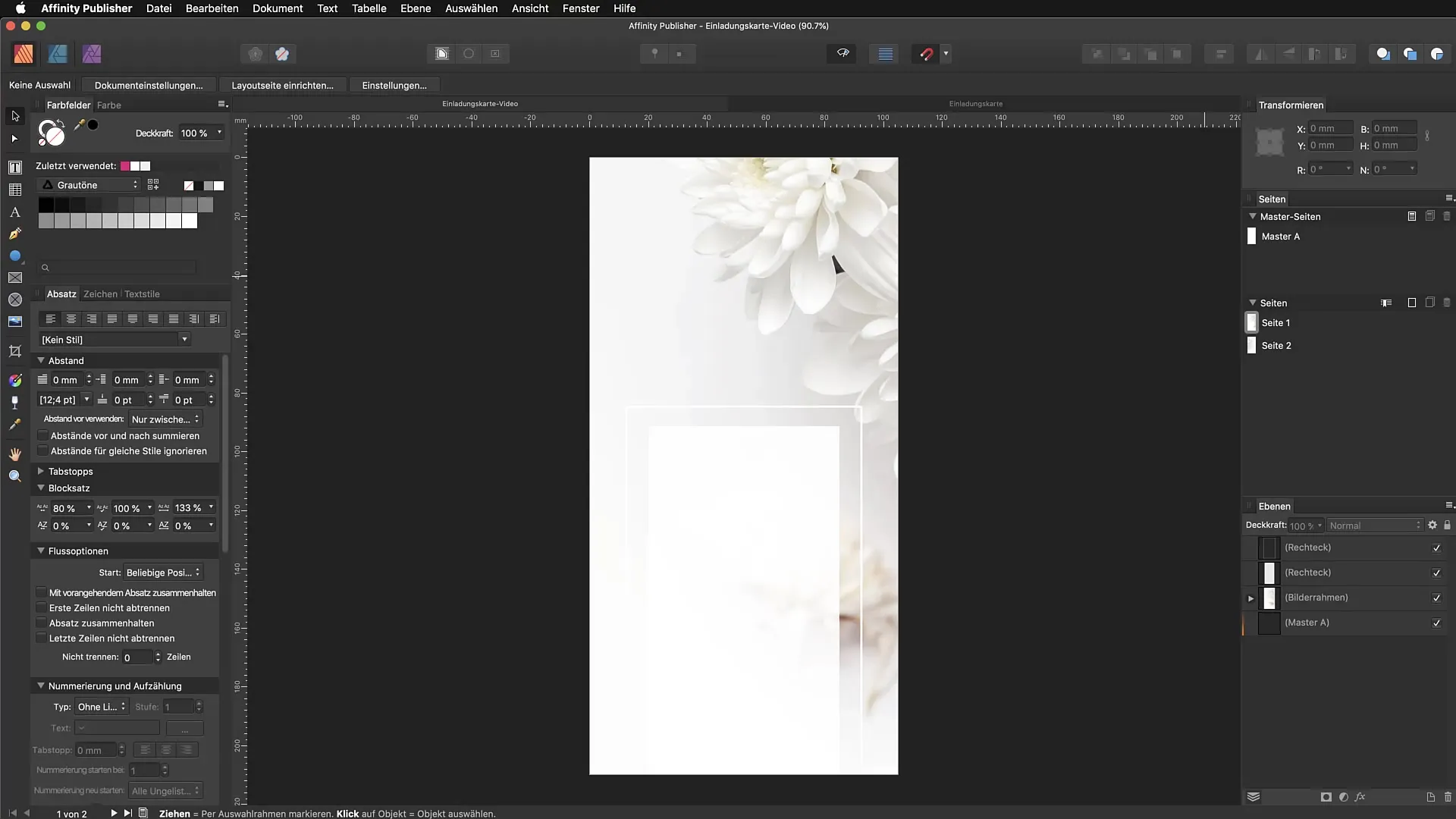
2. Crearea textului grafic
Selectează unealta textului grafic și trage un câmp de text. Imediat poți să începi să introduci textul dorit, de exemplu, "Georg". Textul grafic este excelent pentru titluri, deoarece îl poți scala proporțional, ceea ce înseamnă că câmpul de text se adaptează la dimensiunea conținutului.
3. Selectarea fonturilor
În partea de sus a interfeței, vei găsi opțiunea de fonturi. Fă clic pe ea și alege un font potrivit din listă. Textul tău selectat va fi actualizat imediat cu noul font, fără a fi nevoie să schimbi manual fiecare literă. Astfel, păstrezi controlul și economisești timp.
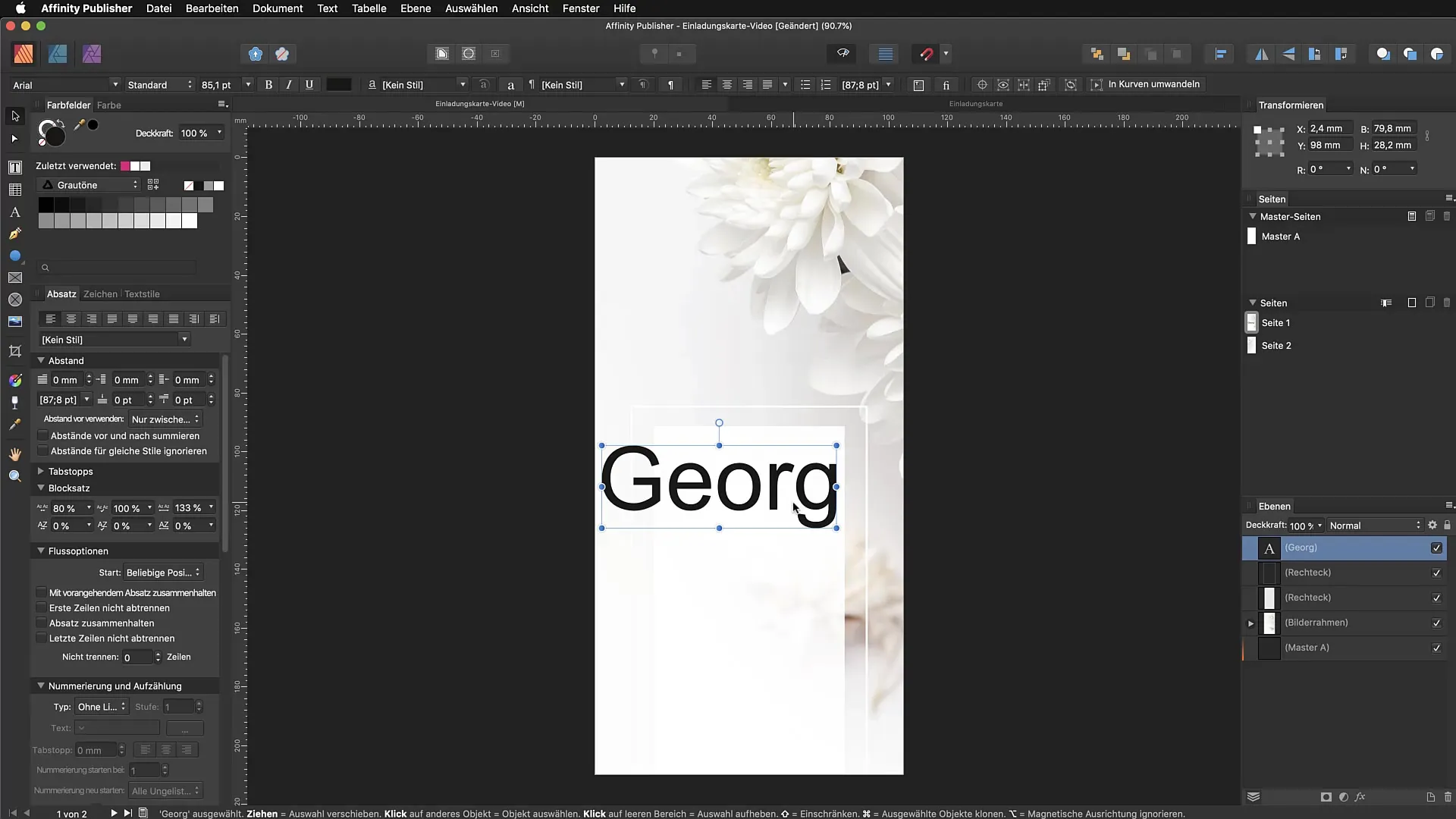
4. Ajustarea dimensiunii fontului și a culorii
Poți ajusta ușor dimensiunea fontului folosind fie mouse-ul, fie introducând direct dimensiunea în puncte. Alegerea culorii este importantă pentru designul câmpurilor de text. Alege o culoare atrăgătoare care se potrivește cu designul tău, folosind o paletă de culori sau un preset.
5. Copierea și ajustarea textului
Dacă vrei să ajustezi numele, pur și simplu copiază câmpul de text și modifică textul după bunul plac. De exemplu, pentru a folosi "Ion" în loc de "Georg", salvează copia și schimbă textul. Aceasta îți permite să creezi rapid diferite elemente pe invitația ta sau pe documentul tău.
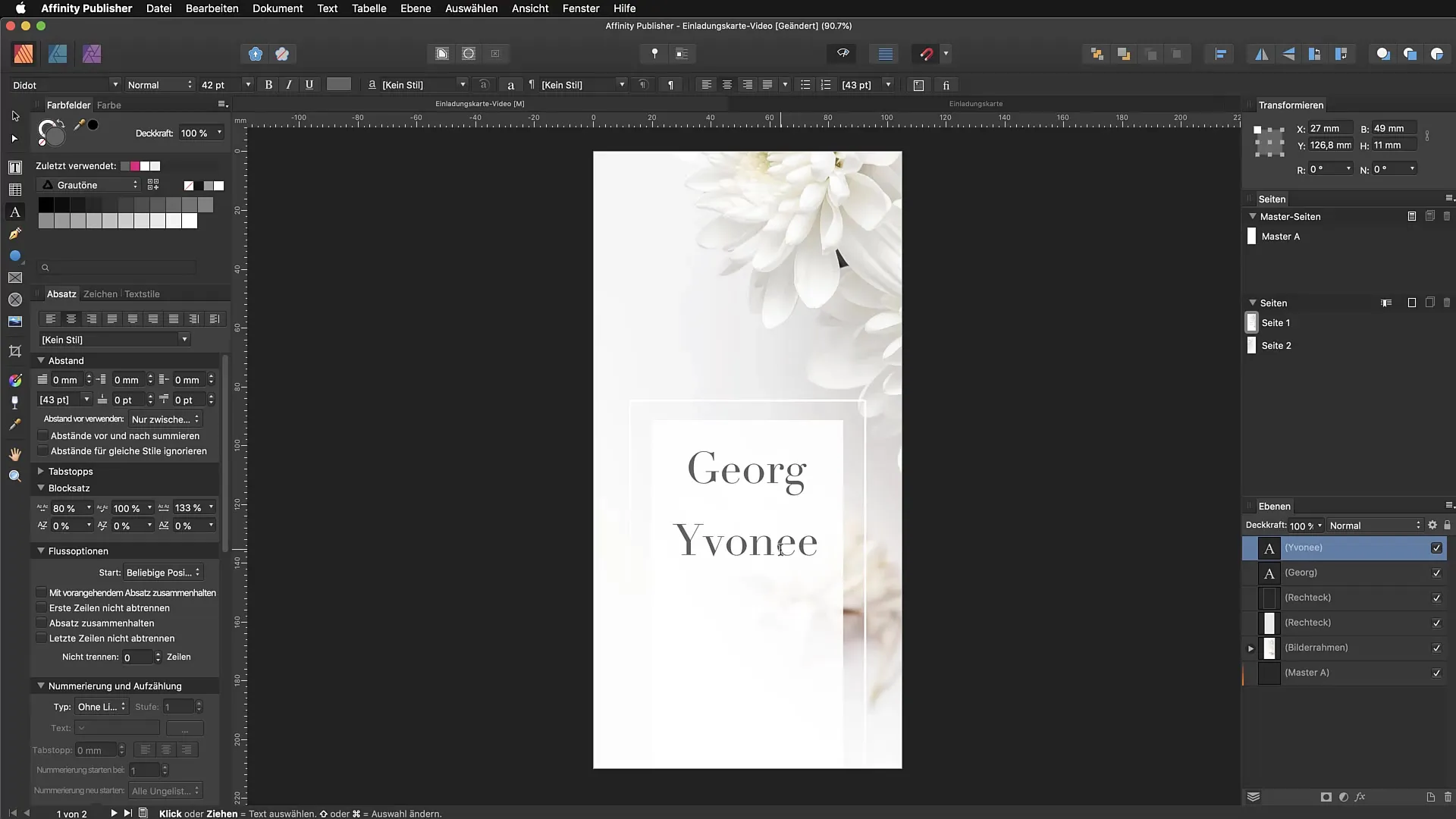
6. Utilizarea textului în cadrul
Pentru a insera text în cadrul, selectează din meniul "Text" opțiunea "Inserare text de umplere". Aceasta îți oferă posibilitatea de a adăuga texte mai lungi în containere prestabilite. Este important de menționat că textul din cadrul se va adapta automat la modificările lățimii cadrului.
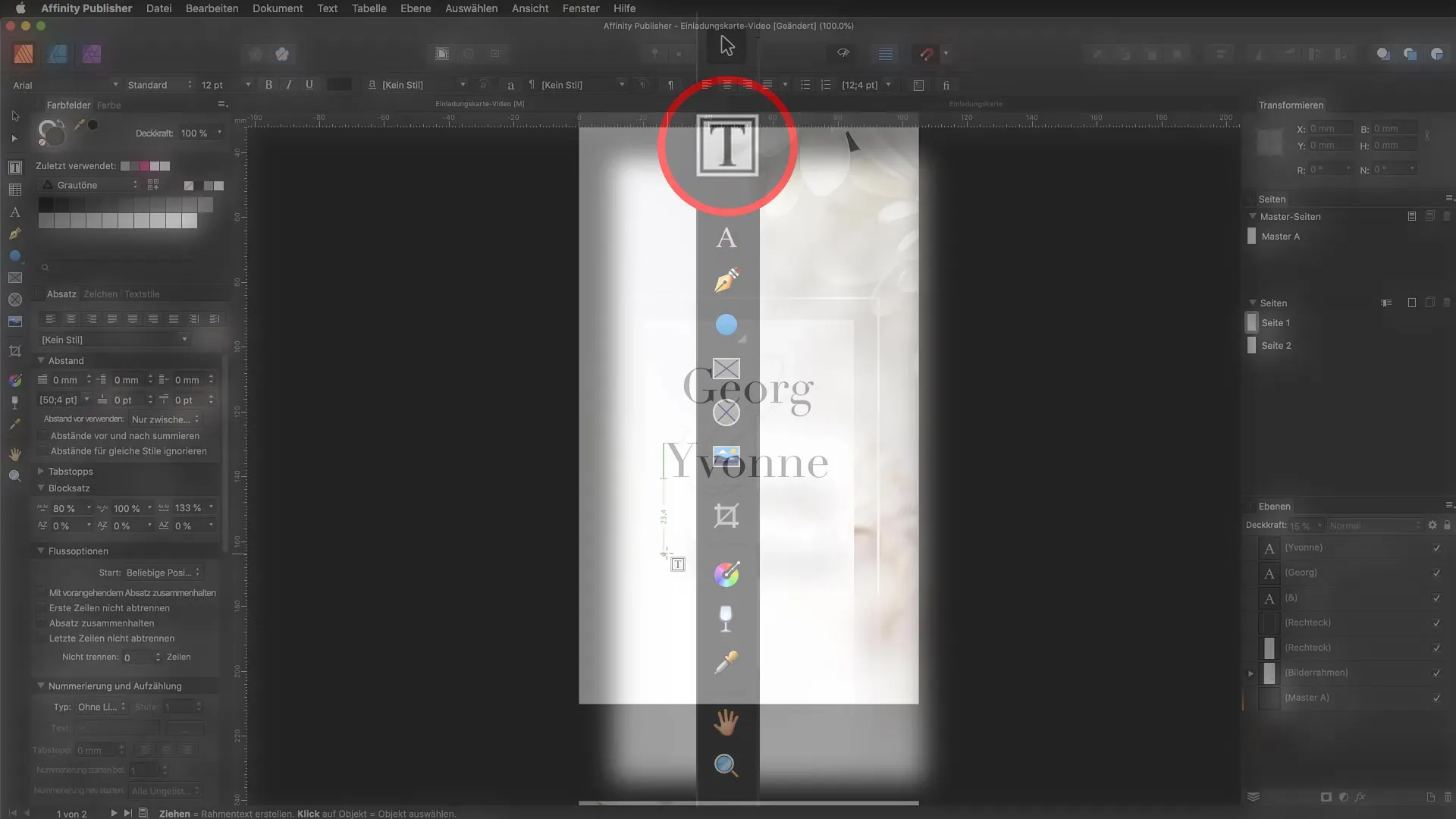
7. Standardizarea textului de umplere
Pentru textul de umplere, ai posibilitatea de a stabili un nou standard pentru textul de umplere. Poți înlocui alternative simple cum ar fi "lorem ipsum" cu textele tale pentru a păstra mai mult control asupra designului. Acest lucru se face în setări sub tab-ul "Text de umplere".
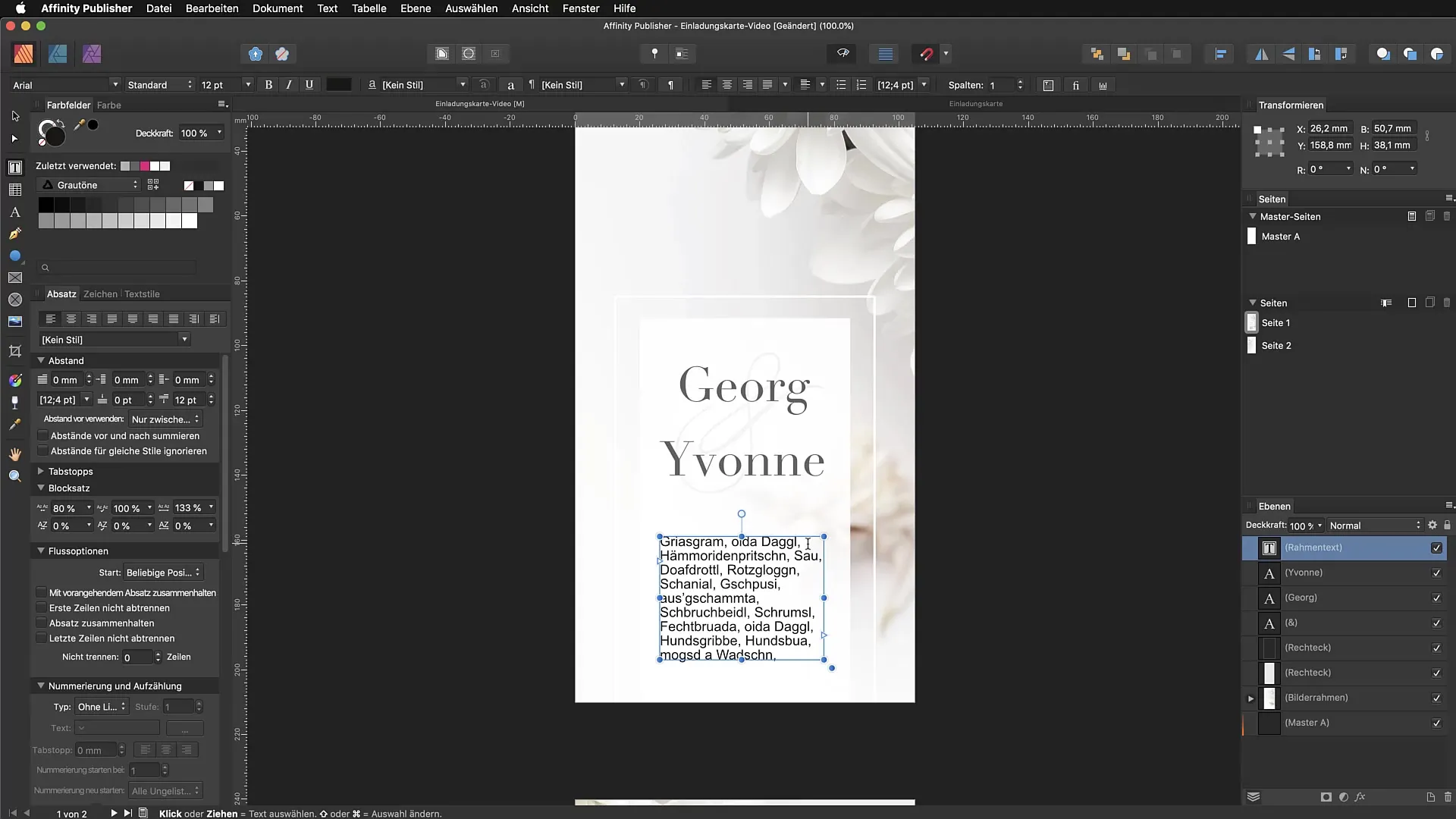
8. Ajustări tipografice
Pentru a te asigura că textele tale arată bine, experimentează cu opțiuni tipografice precum distanța între paragrafe, distanța între caractere și majuscule. De exemplu, poți transforma toate literele în majuscule selectând panoul de caractere și ajustând opțiunea corespunzătoare.
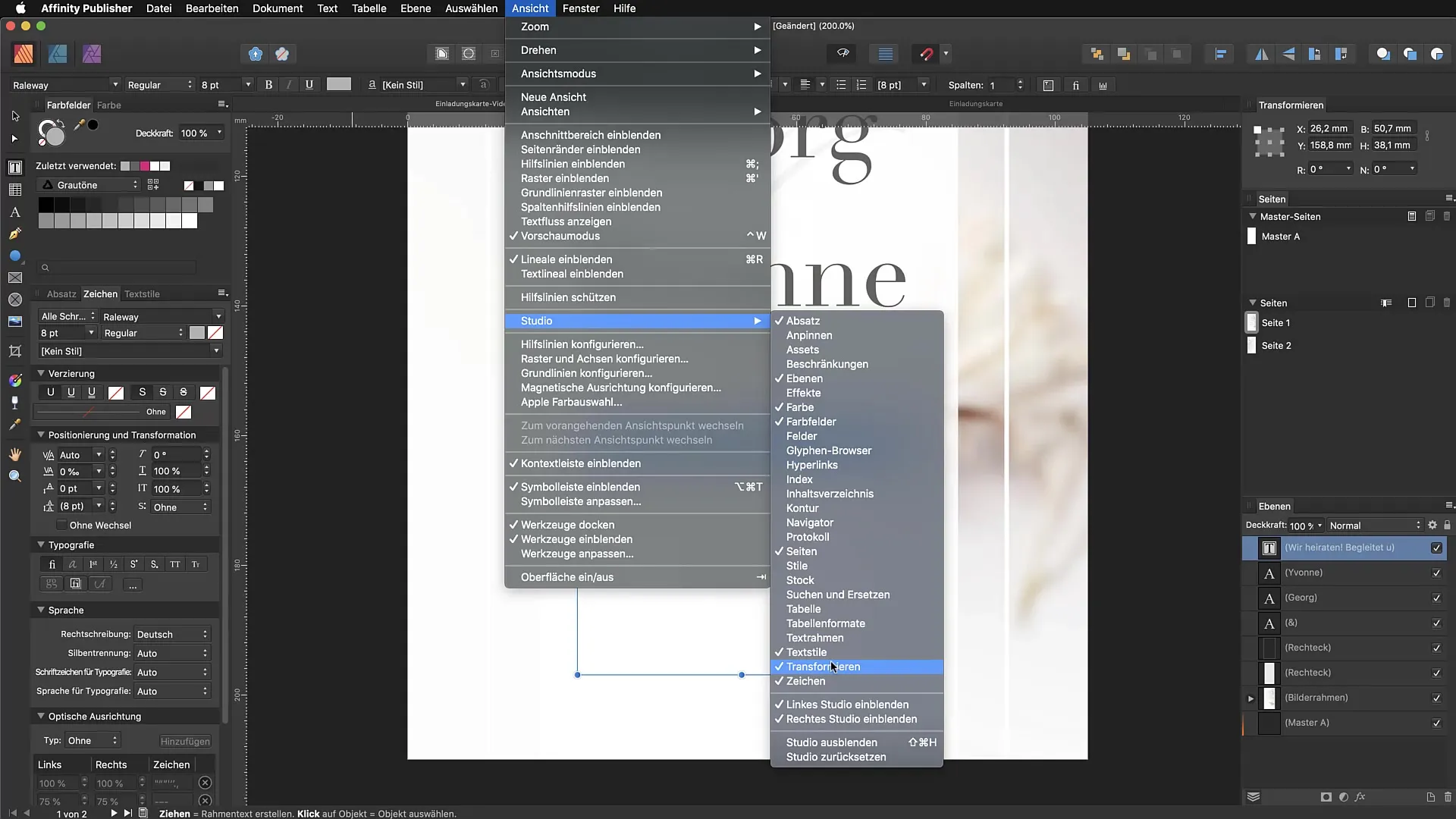
9. Lucrul cu tăieturi de fonturi
Fii atent la utilizarea funcției pentru fonturi îngroșate și italice. Alege tăietura specifică din familia ta de fonturi, în loc să folosești butoanele din panou pentru a evita rezultate înșelătoare.
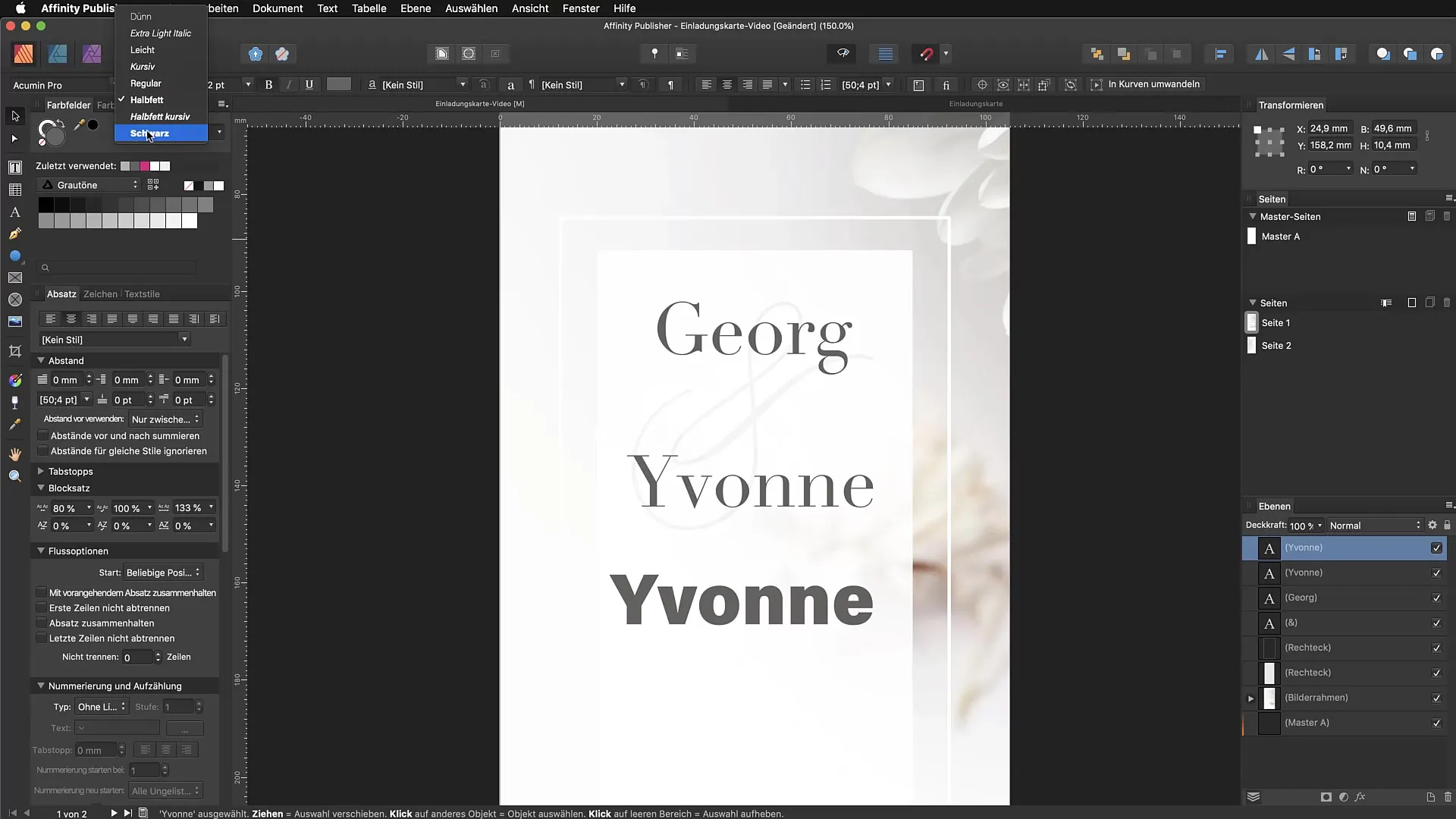
10. Ajustarea layout-ului
În sfârșit, după ce ai configurat textele tale, asigură-te că totul se potrivește bine și arată atrăgător. Mută câmpurile de text pentru a le plasa optim și asigură-te că întregul layout este armonios.
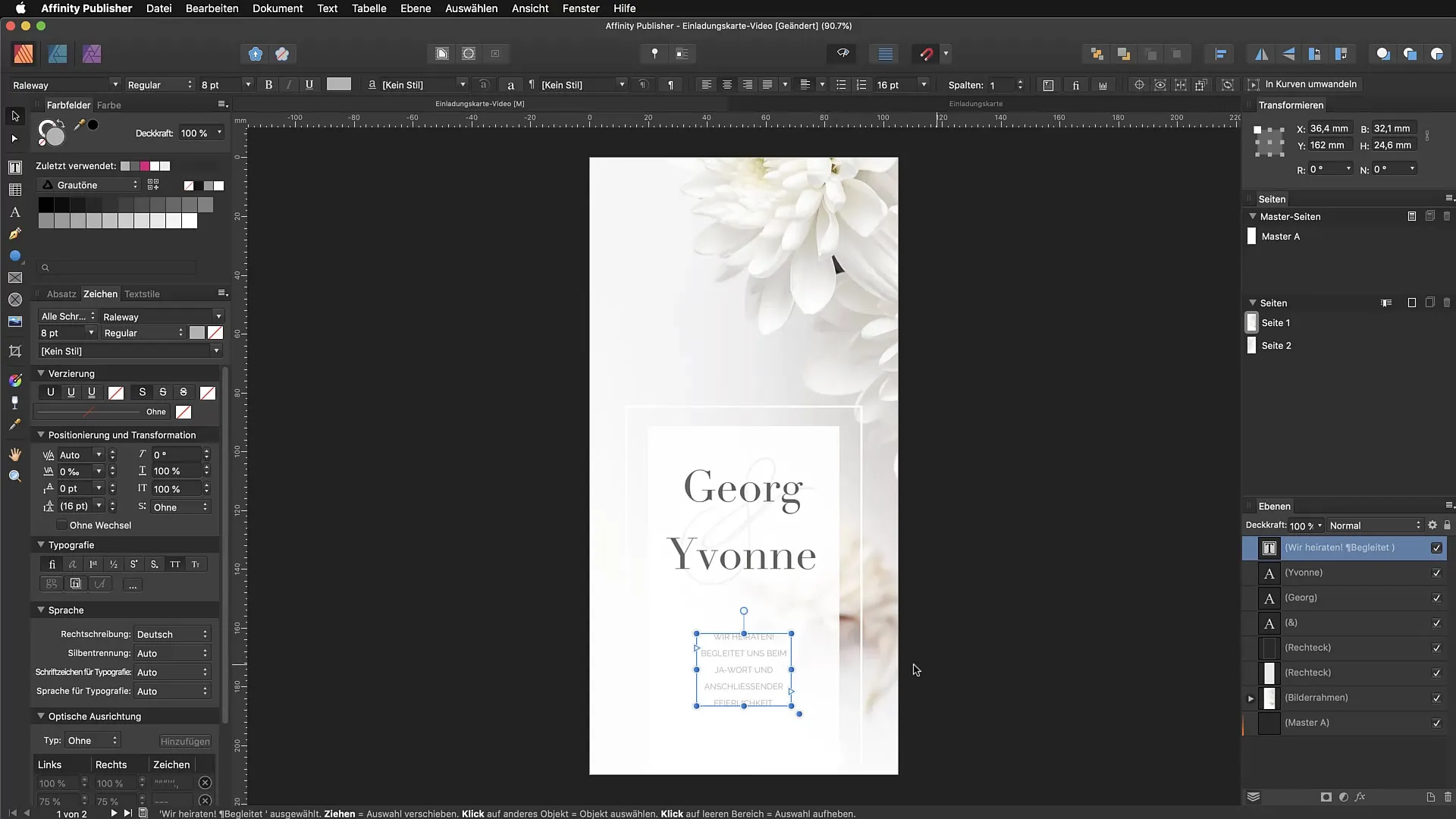
Rezumat - Affinity Publisher: Utilizarea eficientă a textului grafic și a textului în cadrul
În acest ghid, ai învățat cum să folosești eficient textul grafic și textul în cadrul în Affinity Publisher. Prin aplicarea corectă a uneltelor și a ajustărilor tipografice, poți crea un design atractiv.
Întrebări frecvente
De ce ar trebui să folosesc text grafic în loc de text în cadrul?Textul grafic este mai potrivit pentru titluri și pasaje mici de text, deoarece este mai ușor de scalat și adaptat.
Ce este un text în cadrul și când ar trebui să-l folosesc?Textul în cadrul este ideal pentru conținuturi mai lungi și permite întreruperi și text curgător într-un container.
Cum pot adăuga fonturi în Affinity Publisher?Poti adăuga fonturi prin meniul de fonturi, instalându-le în fonturile de sistem și apoi selectându-le în Affinity Publisher.
Cum pot să mă asigur că textele mele sunt ușor de citit?Alege un contrast suficient între culoarea fontului și fundal și folosește o dimensiune și un tip de font adecvat.
Unde pot găsi cele mai multe opțiuni pentru ajustările tipografice?Cele mai multe opțiuni le găsești în panoul de caractere, pe care îl poți activa din meniul "Vizualizare" și apoi "Studio".


